在现代社会中,电脑已经成为我们工作和生活中不可或缺的一部分。然而,有时候我们会遇到一些令人沮丧的问题,比如电脑提示错误正在打印。这个问题可能导致我们无法正常完成工作,因此解决这个问题变得非常重要。本文将为您提供一些常见的打印问题的解决方法,帮助您迅速恢复打印功能。
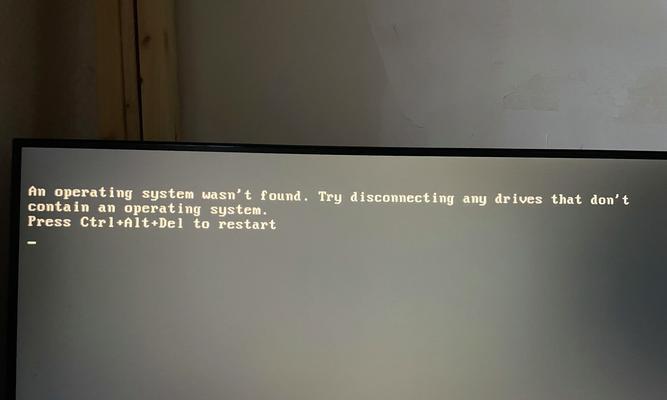
打印机是否连接正常
确保打印机与电脑连接良好,检查USB线是否松动或损坏,重新插拔USB线以确保连接正常。
检查打印机驱动程序
更新或重新安装打印机驱动程序,驱动程序可能会出现问题导致打印错误,访问打印机制造商的官方网站下载最新的驱动程序。
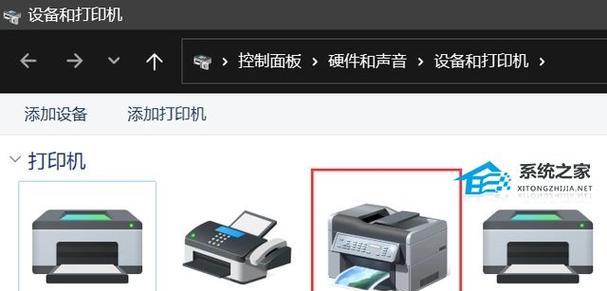
清理打印机内部
使用压缩气罐或软刷清洁打印机内部,去除可能阻塞或污染喷头的灰尘和污垢。
检查打印队列
打开打印队列,查看是否有被停止的文档,删除这些文档或重新启动打印机以清除队列。
检查纸张设置
确保打印机纸盘中有足够的纸张,检查纸张尺寸是否与设置一致,尝试更换不同类型的纸张进行测试。
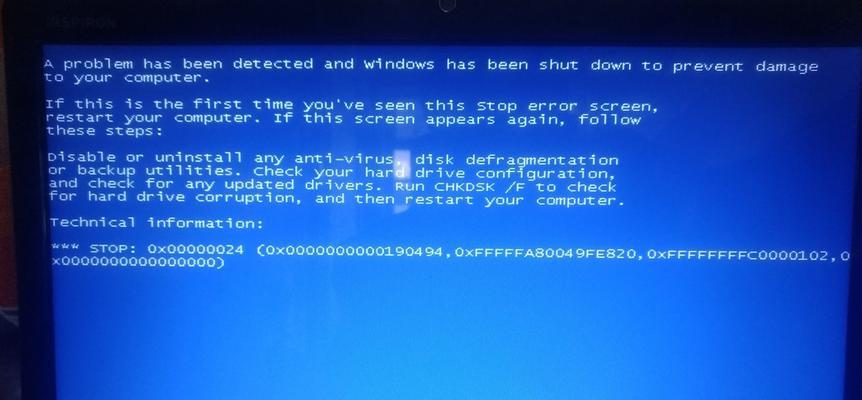
重新启动电脑和打印机
有时候问题可能是由于电脑或打印机的临时故障引起的,尝试重新启动电脑和打印机以解决问题。
检查墨盒或墨粉
如果您使用的是喷墨打印机或激光打印机,检查墨盒或墨粉是否耗尽,替换空墨盒或墨粉以解决打印问题。
重置打印机设置
在打印机设置菜单中找到“恢复默认设置”选项,将打印机设置恢复为出厂默认值,然后重新配置打印机进行打印测试。
更新操作系统
如果您的电脑操作系统已经很旧,考虑更新操作系统以支持更新的打印机驱动程序和功能。
检查网络连接
如果您使用的是网络打印机,确保网络连接正常,检查网络设置并重新连接打印机。
扫描病毒和恶意软件
运行杀毒软件或安全扫描程序,确保您的电脑没有被病毒或恶意软件感染,这些恶意程序可能会干扰打印功能。
检查打印设置
仔细检查打印设置,确保选择了正确的打印机,并且打印机设置与所需的输出一致。
联系技术支持
如果您尝试了以上的解决方法仍然无法解决问题,建议联系打印机制造商或技术支持寻求帮助。
备份重要文件
在尝试任何解决方法之前,请确保备份所有重要文件,以防万一出现数据丢失。
寻求专业帮助
如果您不确定如何解决打印问题或无法解决问题,建议寻求专业的电脑维修师傅或技术支持团队的帮助。
当电脑提示错误正在打印时,我们可以通过检查连接、驱动程序、打印队列、纸张设置等多种方法来解决问题。如果以上方法都无效,可以尝试更新操作系统、检查网络连接、清理打印机内部等进一步的解决方案。如果问题依然存在,建议联系技术支持或寻求专业帮助,以确保打印问题得到解决,我们能够正常使用电脑打印功能。
标签: #打印问题

